小编告诉你怎样才能不显示U盘盘符
- 分类:教程 回答于: 2016年11月06日 00:00:00
怎样才能不显示U盘盘符呢?我们电脑使用u盘的时候,感觉电脑桌面右下角有一个u盘符不好看,所以想电脑不显示u盘盘符,网友们不知道如何设置电脑不显示u盘盘符,那么就让小编告诉你们怎样才能不显示U盘盘符的方法。
U盘设置盘符不显示方法
1、右击“我的电脑”→“管理”→“存储”→“磁盘管理”。
2、在右侧窗口栏中右键单击那个待隐藏的分区(比如D盘)
3、从弹出的快捷菜单中选择“更改驱动器名和路径”东芝笔记本重装系统就使用小白一键重装系统软件!

4、这时会弹出“更改本地磁盘(D:)的驱动器号和路径”窗口,选中窗口里的“D:”再单击“删除”按钮。此时会弹出“删除的驱动器号可能会导致程序停止运行。确实要删除这个驱动器名吗?”的警告提示,点击“是”。
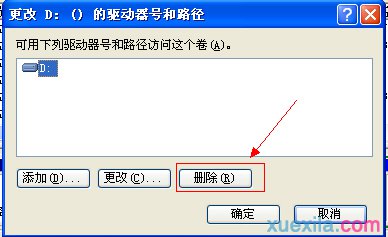
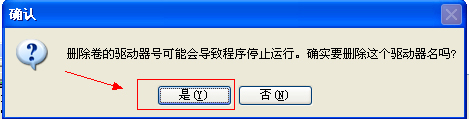
5、回到资源管理器查看,D盘真的没了。在地址栏中输入“D:”,回车后,会弹出这个卷含有一个页面文件的警告信息。

这就是小编给你们给提供的怎样才能不显示U盘盘符的方法了,相信你们都已经成功设置好了电脑不显示u盘盘符,所以以后身边有需要设置电脑不显示u盘盘符的朋友或者亲人,就可以参考小编这个方法进行设置了,希望对你们带来帮助!
 有用
84
有用
84


 小白系统
小白系统


 1000
1000 1000
1000 1000
1000 1000
1000 1000
1000 1000
1000 1000
1000 1000
1000 1000
1000 1000
1000猜您喜欢
- win7系统u盘不识别解决方法2016/10/29
- 笔记本电脑镜像重装系统步骤..2023/04/19
- 华硕显示器:突破视觉边界,带你进入全新..2023/12/18
- 台式电脑系统故障怎么修复?..2023/12/02
- OTG线是什么?2023/12/27
- 台式电脑蓝屏重装系统教程..2022/08/05
相关推荐
- 如何给上网本装系统2016/09/21
- 电脑开不了机怎么办的处理方法..2022/10/03
- 电脑重装系统后文件还能恢复吗..2022/12/22
- 一键重装系统bios设置方法2016/10/28
- [免费下载iTunes,让你的音乐世界更精彩..2023/10/21
- xlsx文件怎么打开,小编教你xlsx文件怎..2018/05/30




















 关注微信公众号
关注微信公众号





